【摘要】:使用“曲面平整”工具,可以在复杂的地形表面上创建建筑基面和平整场地,使建筑物能够与地面更好地结合。2)在视图中调整好建筑物与地面的位置,使建筑物正好位于将要创建的建筑基面的垂直上方,接着激活“曲面平整”工具,并单击建筑物的底面,此时会出现一个红色的线框。图9-174)使用“移动”工具,将建筑物移动到创建好的建筑基面上,如图9-18所示。
使用“曲面平整”工具 (或者执行“工具沙盒曲面平整”菜单命令),可以在复杂的地形表面上创建建筑基面和平整场地,使建筑物能够与地面更好地结合。
(或者执行“工具沙盒曲面平整”菜单命令),可以在复杂的地形表面上创建建筑基面和平整场地,使建筑物能够与地面更好地结合。
一学即会 创建坡地建筑基底面
视频:创建坡地建筑基底面.avi
案例:练习9-4.skp
本实例讲解使用“曲面平整”工具创建坡地建筑基底面,其操作步骤如下。
1)启动SketchUp软件,接着执行“文件|打开”菜单命令,打开本实例的场景文件,如图9-15所示。
2)在视图中调整好建筑物与地面的位置,使建筑物正好位于将要创建的建筑基面的垂直上方,接着激活“曲面平整”工具 ,并单击建筑物的底面,此时会出现一个红色的线框。该线框表示投影面的外延距离,在数值控制框内可以指定线框外延距离的数值,线框会根据输入数值的变化而变化,在这里输入偏移的距离为2000mm,如图9-16所示。
,并单击建筑物的底面,此时会出现一个红色的线框。该线框表示投影面的外延距离,在数值控制框内可以指定线框外延距离的数值,线框会根据输入数值的变化而变化,在这里输入偏移的距离为2000mm,如图9-16所示。
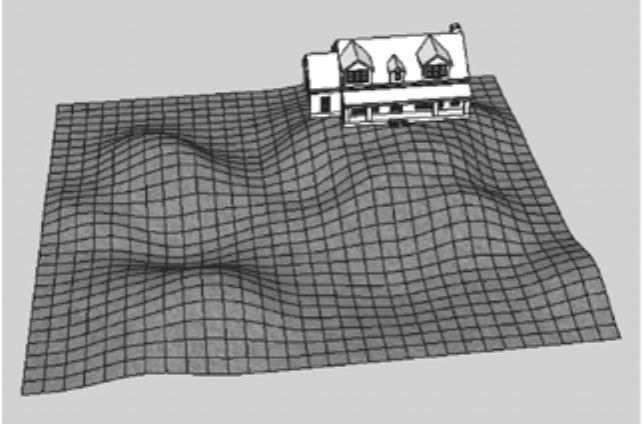
图9-15(www.daowen.com)
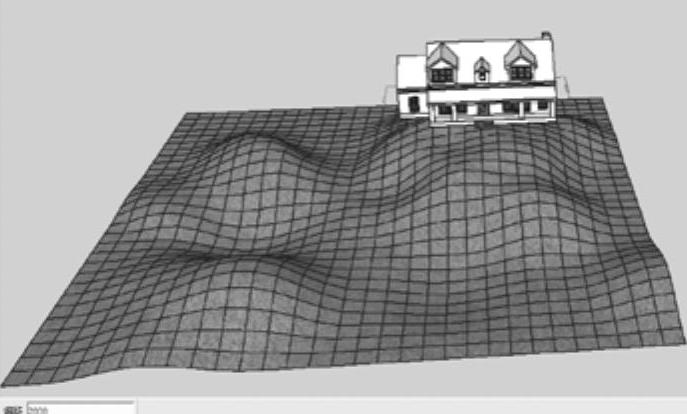
图9-16
3)确定外延距离后,将鼠标移动到地形上,鼠标将变为 ,单击后将变为上下箭头状
,单击后将变为上下箭头状 ,接着单击鼠标左键并进行拖动,将地形拉伸一定的距离,如图9-17所示。
,接着单击鼠标左键并进行拖动,将地形拉伸一定的距离,如图9-17所示。
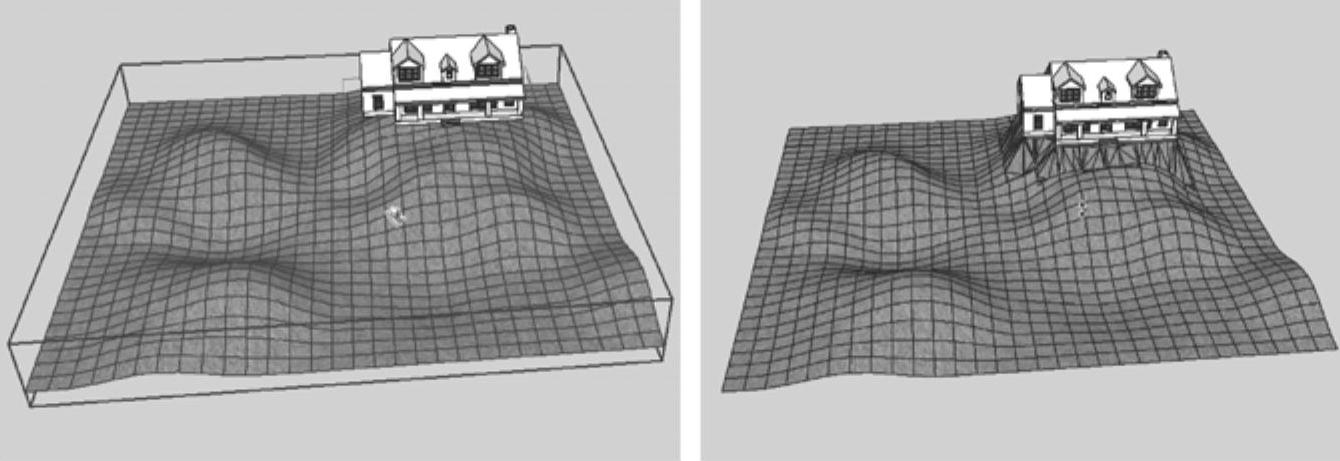
图9-17
4)使用“移动”工具 ,将建筑物移动到创建好的建筑基面上,如图9-18所示。
,将建筑物移动到创建好的建筑基面上,如图9-18所示。
5)选择地形,然后执行“窗口|柔化边线”菜单命令,打开“柔化边线”编辑器,将法线之间的角度调到最大值,并勾选下方的“软化共面”,如图9-19所示。
免责声明:以上内容源自网络,版权归原作者所有,如有侵犯您的原创版权请告知,我们将尽快删除相关内容。





